
Perangkat lunak ini akan menjaga driver Anda tetap aktif dan berjalan, sehingga menjaga Anda tetap aman dari kesalahan umum komputer dan kegagalan perangkat keras. Periksa semua driver Anda sekarang dalam 3 langkah mudah:
- Unduh DriverFix (file unduhan terverifikasi).
- Klik Mulai Pindai untuk menemukan semua driver yang bermasalah.
- Klik Perbarui Driver untuk mendapatkan versi baru dan menghindari kegagalan fungsi sistem.
- DriverFix telah diunduh oleh 0 pembaca bulan ini.
Jika Anda memiliki konsol game, Anda seharusnya menghubungkannya dengan mudah ke router Anda. Itu tidak selalu terjadi dan terkadang, router Linksys Anda tidak dapat terhubung ke a to Xbox.
Jika Anda bersemangat bermain game, kemungkinan Anda memiliki salah satu model router yang mengklaim dapat menghilangkan kelambatan dan menawarkan keuntungan dari teknologi jaringan mesin prioritas yang inovatif. Jadi, apa yang salah?
Beberapa pengguna mengklaim Xbox mereka dapat melihat jaringan, tetapi tidak akan terhubung. Yang lain menggambarkan melakukan seluruh ritual untuk koneksi satu kali. Ini termasuk menghapus kata sandi, mengatur ulang pabrik Xbox, dan kemudian menghubungkannya. Setelah mereka mematikan Xbox, Xbox tidak dapat terhubung kembali.
Apakah Anda mengalami masalah yang sama dan pemecahan masalah itu membuat Anda sakit kepala? Solusi ini dapat membantu Anda.
Bagaimana cara memperbaiki router Linksys yang tidak terhubung ke Xbox?
1. Nyalakan ulang router Anda

Cara paling dasar untuk mencoba memperbaiki masalah koneksi ini adalah dengan me-reboot router Anda. Ini adalah proses yang relatif sederhana yang memerlukan mencabut kabel daya, menunggu selama 30 detik, dan kemudian mencolokkan kembali konektor daya.
Melakukan hal ini juga dapat meningkatkan keamanan jaringan Anda, serta kecepatan unggah dan unduh.
2. Perbarui firmware router Linksys Anda

Ya, itu pasti tugas, tapi jangan tunda yang tak terhindarkan. Anda sudah menghadapi kesulitan seperti ketidakmungkinan untuk terhubung ke Xbox.
Setelah Anda memperbarui firmware, Anda akan yakin dalam hal keamanan, kecepatan, dan perbaikan bug potensial yang jelas Anda butuhkan.
Perlu info lebih lanjut tentang cara memperbarui firmware router Anda? Lihat panduan terperinci ini.
3. Ubah saluran router Linksys Anda

- Luncurkan peramban web dan masuk 192.168.1.1 di bilah alamat.
- Jendela kata sandi jaringan akan muncul. Di sinilah Anda harus memasukkan kata sandi jaringan. Seperti biasa, kata sandi default adalah admin.
- Klik Tab nirkabel.
- Pilih manual.
- Untuk jaringan 2,4 GHz, tersedia Lebar Saluran aku s 20 MHz.
- Klik panah tarik-turun untuk Saluran.
- Anda sekarang dapat memilih saluran pilihan. Saluran yang direkomendasikan adalah 1 atau 11.
Catatan: pada beberapa model, Anda hanya perlu mengklik Nirkabel > Pengaturan Nirkabel Dasar, temukan Saluran Nirkabel kemudian buat perubahan Anda melalui menu tarik-turun.
Penyebab masalah Anda bisa jadi adalah gangguan nirkabel dari jaringan lain. Coba ubah saluran router Anda ke salah satu dari dua saluran yang tidak tumpang tindih yang disebutkan di atas.
4. Setel ulang router ke pengaturan default pabrik

- Temukan Tombol Atur ulang di bagian belakang router Anda.
- Dengan perute menyala, gunakan ujung runcing penjepit kertas atau benda serupa lainnya untuk menekan dan menahan tombol Tombol Atur ulang selama 10 detik.
- Pastikan LED Daya router berkedip saat Anda melakukannya.
- Kemudian, cabut dan pasang kembali adaptor daya router.
- Tunggu hingga router mereset sepenuhnya dan hidupkan kembali.
- LED Daya router Anda akan terus berkedip selama beberapa detik setelah menyetel ulang. Jika lampu Daya tidak menyala setelah 60 detik, nyalakan kembali router.
Jika langkah sebelumnya tidak membuat perbedaan, Anda dapat melakukan reset router untuk mengembalikan default pabrik. Ini akan menghapus semua pengaturan khusus Anda. Nama pengguna dan kata sandi router juga akan diatur ulang ke nilai default pabrik.
Jadi, kamu harus konfigurasi ulang router Anda your dan perbarui perangkat Wi-Fi Anda untuk menggunakan pengaturan Wi-Fi khusus yang sama. Jaringan Wi-Fi Anda hanya akan dapat diakses setelah melakukan tindakan ini.
5. Buka blokir akses Wi-Fi

Jika Xbox bahkan tidak bisa mendapatkan alamat IP dari router, itu tandanya Anda tidak terhubung ke jaringan lokal. Salah satu skenario yang sering terjadi adalah menemukan bahwa antivirus Anda memblokir Internet, jadi mulailah memecahkan masalah ini dari sini.
Tidak tahu cara membuka blokir akses Wi-Fi yang diblokir oleh antivirus? Panduan praktis ini akan membantu Anda.
Memeriksa apakah Anda memiliki port yang tepat yang diteruskan ke alamat IP Xbox atau mencoba mengatur IP statis secara manual di kedua ujungnya juga dapat membantu. Selain itu, pertimbangkan bahwa salah satu aksesori pihak ketiga Anda mungkin berada di balik masalah ini.
Jika Anda mengetahui solusi potensial lainnya, bagikan di area komentar di bawah dengan pembaca kami lainnya.
CERITA TERKAIT YANG MUNGKIN ANDA SUKA:
- Perbaiki: Windows 10 tidak dapat Terhubung ke router
- VPN tidak berfungsi melalui router: Inilah cara mengaktifkan koneksi
- Router tidak akan meneruskan port? Coba solusi mudah ini
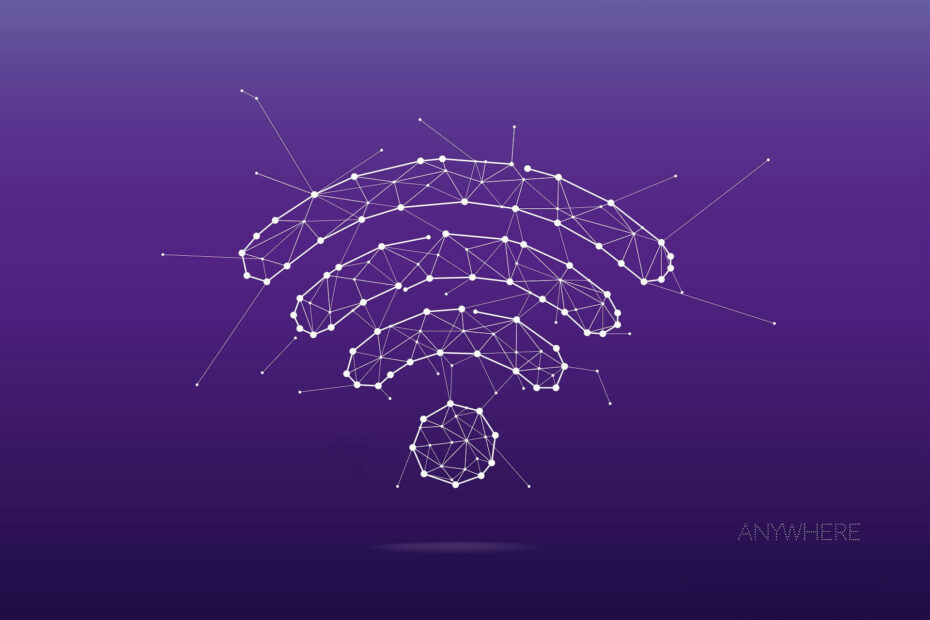
![5+ antivirus terbaik untuk perlindungan router [Panduan 2021]](/f/317a3e0e6c2c9b0ea0dd249657f95c93.jpg?width=300&height=460)
![5 penawaran terbaik Netgear Orbi router Black Friday [AC3000, AX6000]](/f/c3f31e396a60ce22c2f9b57821ecfd2b.jpg?width=300&height=460)